
Szövegstílusok használata az iPhone Pages alkalmazásában
A bekezdésstílusok és karakterstílusok olyan (pl. betűméretre és színre vonatkozó) attribútumok gyűjteményei, amelyek meghatározzák a szöveg megjelenését. A szövegstílusok használatával a szöveg formázása a teljes dokumentumban egységes lehet. Ha például a Címsor bekezdésstílust alkalmazza egy szövegre, akkor a szöveg stílusa egyezni fog az azonos stílust alkalmazó többi címsorral. Mindemellett a Pages automatikusan létrehoz tartalomjegyzéket is a bekezdésekre alkalmazott bekezdésstílusok alapján.
A bekezdésstílusok a bekezdés teljes szövegére érvényesek, míg a karakterstílusok csak a kiválasztott szóra vagy karakterre érvényesek.
A Pages összes sablonja rendelkezik előre meghatározott szövegstílusokkal. Amikor lecseréli a helyőrző szövegét, az Ön saját tartalma is annak a stílusát fogja használni. Létrehozhat saját szövegstílusokat, módosíthatja a meglévőket, és törölheti azokat, amelyeket nem szeretne megőrizni. A stílusokon végzett módosítások csak arra a dokumentumra érvényesek, amelyben a módosításokat végzi.
Bekezdésstílus alkalmazása
Jelöljön ki egy vagy több bekezdést, vagy koppintson bárhová egy bekezdésben, ha csak az adott bekezdésre szeretné alkalmazni a stílust.
Megjegyzés: Táblázatcellában található szövegre nem alkalmazhat bekezdésstílust.
Koppintson a
 gombra.
gombra.Ha nem látja a szövegvezérlőket, koppintson a Szöveg gombra.
Koppintson a Bekezdésstílus alatt található stílusnévre, majd koppintson egy új bekezdésstílusra (görgessen a továbbiak megjelenítéséhez).
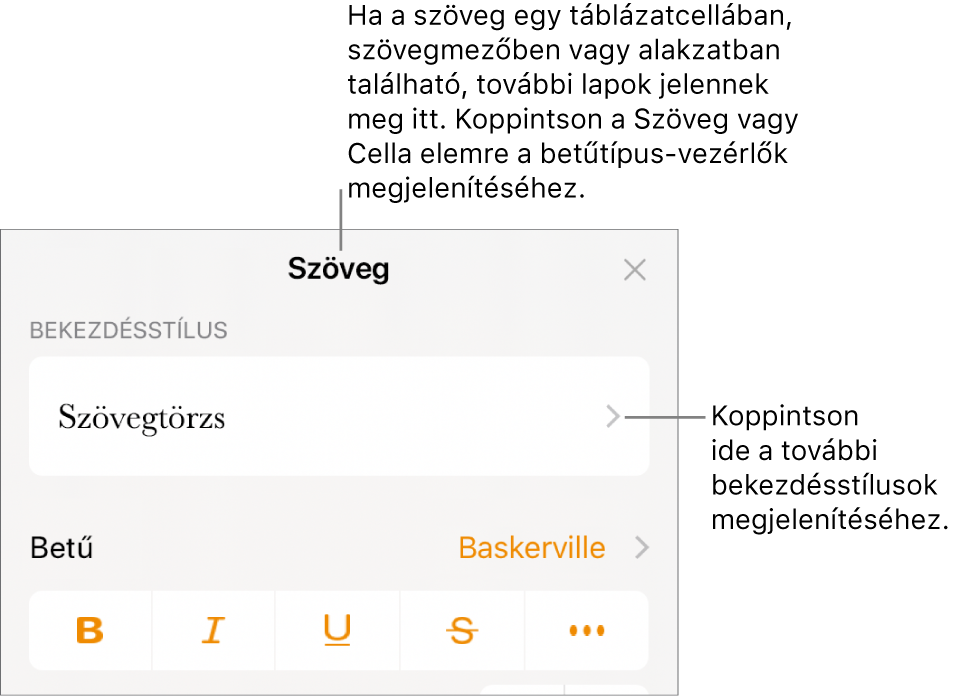
Karakterstílus alkalmazása
Jelöljön ki egy vagy több karaktert vagy szót a formázáshoz, majd koppintson a
 gombra.
gombra.Ha nem látja a szövegvezérlőket, koppintson a Szöveg gombra.
Koppintson a
 gombra a betűméret-vezérlők felett.
gombra a betűméret-vezérlők felett.Koppintson a karakterstílus nevére (elképzelhető, hogy a Nincs szöveg látható), majd koppintson egy karakterstílusra.
Koppintson a vezérlőkön kívülre a bezárásukhoz, vagy koppintson a Szövegbeállítások, majd a Szöveg elemre a szövegvezérlők első oldalára való visszatéréshez.
Bekezdésstílus létrehozása vagy módosítása
Új stílus hozzáadásához módosítsa a dokumentum egyik bekezdésének a szövegét úgy, hogy elérje a kívánt megjelenést, majd hozza létre az új stílust a szöveg alapján.
Jelölje ki a szöveget, amelyen új stílust szeretne létrehozni, vagy koppintson a módosítani kívánt stílust használó szövegre.
Koppintson a
 gombra, és tetszés szerint módosítsa a szöveg megjelenését (a betűtípust, a betűméretet, a színt stb.).
gombra, és tetszés szerint módosítsa a szöveg megjelenését (a betűtípust, a betűméretet, a színt stb.).Egy csillag karakter és egyes esetekben egy Frissítés gomb jelenik meg a bekezdés- vagy karakterstílus neve mellett, ami azt jelzi, hogy a stílus módosítva lett.
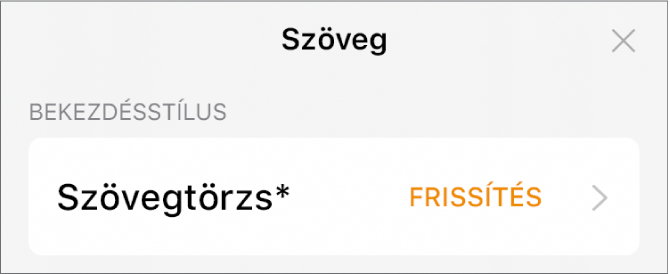
Tegye a következők valamelyikét:
Új bekezdésstílus létrehozása: Koppintson a stílus nevére (ne a Frissítés gombra), koppintson a vezérlők jobb felső részén található Szerkesztés elemre, majd koppintson a vezérlők bal felső részén található + elemre. Az új stílus ki van választva és egy ideiglenes névvel jelenik meg (beírhat neki egy új nevet) Az eredeti stílust használó szövegek semelyike nem módosult.
Módosítások alkalmazás a stílusra, és az eredeti név megtartása: Koppintson a stílus neve melletti Frissítés lehetőségre. A bekezdésstílust használó összes szöveg a módosításoknak megfelelően frissül.
Bekezdésstílus módosításainak visszavonása: Koppintson a stílus nevére (ne a Frissítés gombra), majd a Bekezdésstílus menüben koppintson a stílus nevére (ne a Frissítés gombra). A Frissítés gomb már nem látható és a stílus vissza lett állítva az eredeti formátumra.
A Formázás vezérlőinek bezárásához koppintson a
 gombra.
gombra.
Ha nem elégedett a módosításokkal, zárja be a formázás vezérlőit, majd koppintson többször a ![]() gombra, így egyenként visszavonhatja a módosításokat.
gombra, így egyenként visszavonhatja a módosításokat.
Karakterstílus létrehozása vagy módosítása
A karakterstílusok akkor jönnek létre, amikor attribútumokat (pl. félkövér, aláhúzott vagy felső index) alkalmaz egy vagy több karakterre.
Jelölje ki a szöveget, amelynek alapján új stílust szeretne létrehozni, vagy koppintson a módosítani kívánt stílust használó szövegre.
Koppintson a
 gombra.
gombra.A szövegvezérlők segítségével tetszés szerint módosíthatja a szöveg megjelenését.
A Karakterstílus menü a színek vezérlői alatt látható (ha ez az első alkalmazott karakterstílus, akkor a Nincs* szöveg látható). Ha egy már meglévő karakterstílust szerkeszt, elképzelhető, hogy egy csillag karakter és egy Frissítés gomb látható a karakterstílus neve mellett.
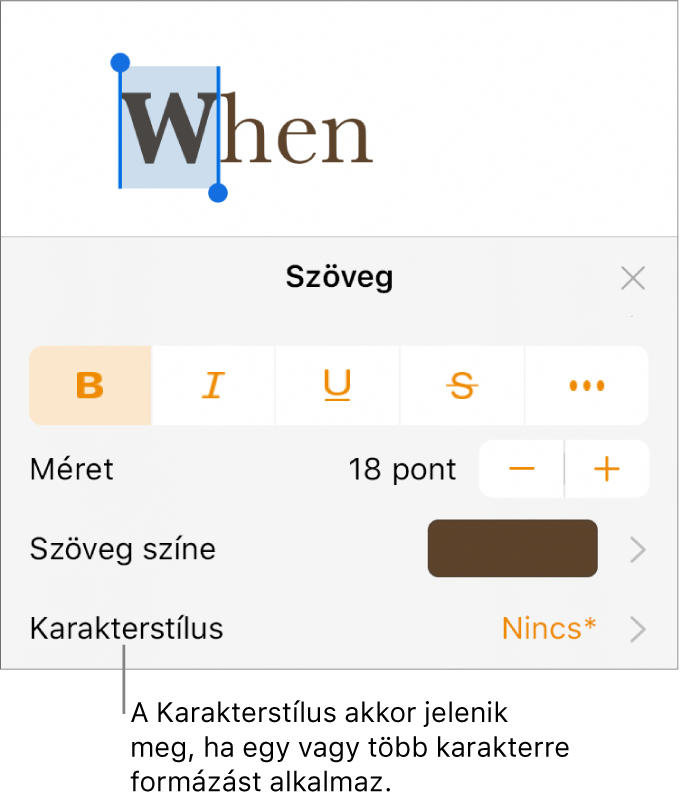
Koppintson a karakterstílus neve melletti jobbra mutató nyílra, majd tegye a következők egyikét:
Új karakterstílus létrehozása: Koppintson a stílus nevére (ne a Frissítés gombra), koppintson a vezérlők jobb felső részén található Szerkesztés elemre, majd koppintson a vezérlők bal felső részén található + elemre. Az új stílus ki van választva és egy ideiglenes névvel jelenik meg (beírhat neki egy új nevet) Az eredeti stílust használó szövegek semelyike nem módosult.
Módosítások alkalmazás a stílusra, és az eredeti név megtartása: Koppintson a stílus neve melletti Frissítés lehetőségre. A bekezdésstílust használó összes szöveg a módosításoknak megfelelően frissül.
Karakterstílus módosításainak visszavonása: Koppintson a stílus nevére (ne a Frissítés gombra), majd a Karakterstílusok menüben koppintson a stílus nevére (ne a Frissítés gombra). A Frissítés gomb már nem látható és a stílus vissza lett állítva az eredeti formátumra.
A Formázás vezérlőinek bezárásához koppintson a
 gombra.
gombra.
Miért látható a stílus mellett egy csillag karakter vagy a Frissítés gomb?
Ha módosítja a szöveg megjelenését (pl. színét vagy méretét), egy csillag karakter (*) vagy egy csillag karakter és egy Frissítés gomb jelenik meg a stílus neve mellett, amelyek azt jelzik, hogy a stíluson felülbírálások vannak.
Amikor egy felülbírálással foglalkozik, a következők valamelyikét teheti:
Figyelmen kívül hagyás: A felülbírálást a helyén hagyja, és megtartja a szövegen végrehajtott szerkesztéseket. A stílust használó más szövegeket ez nem érinti, és a csillag karakter és a Frissítés gomb a helyén marad.
A stílus frissítése a felülbírálások használatára: Koppintson a Frissítés lehetőségre. A stílus frissítve lesz a módosításokkal, a dokumentumban lévő minden olyan szöveg is frissül, amely a stílust használja, ezenkívül a csillag karakter és a Frissítés gomb eltűnik.
A felülbírálás eltávolítása: Koppintson a stílus nevére (ne a Frissítés gombra). A stílus menüben koppintson a stílus nevére. Helyreáll a szöveg eredeti megjelenése, és a stílus változatlan marad.
Ha egy bekezdésstílussal ellátott bekezdésben választ ki egy szövegrészt, majd módosítja a megjelenését, csak a karakterstílus neve mellett jelenik meg egy csillag karakter, és a bekezdésstílus neve mellett nem látható Frissítés gomb.
Stílus újradefiniálása
Ha módosít egy szövegrészt, és a módosításokat a dokumentum valamely már meglévő stílusára szeretné alkalmazni, újradefiniálhatja a stílust, hogy ezt a formázást használja.
Jelölje ki a módosított szöveget, majd koppintson a
 gombra.
gombra.Koppintson a megjelenő stílusnévre (ennek nem kell megegyeznie a módosítani kívánt stílussal).
Legyintsen balra azon a stíluson, amelyet módosítani szeretne, majd koppintson az Újradefiniálás lehetőségre.
Stílus törlése
A dokumentumban nem használt szövegstílusokat törölheti. Ezt a menü egyszerűsítése érdekében célszerű elvégezni.
Koppintson egy szövegrészre, majd koppintson a
 gombra.
gombra.Koppintson a stílus nevére, majd koppintson a Szerkesztés lehetőségre az előugró menü jobb felső sarkában.
Koppintson a törlés gombra annak a stílusnak a bal oldalán, amelyet törölni szeretne, majd koppintson a jobb oldalon megjelenő Törlés gombra.
Ha a stílust a dokumentum használja szöveghez, a megjelenő párbeszédpanelen válasszon ki egy másik stílust a szöveghez, majd koppintson a Kész elemre.
A vezérlők bezárásához koppintson a
 gombra.
gombra.